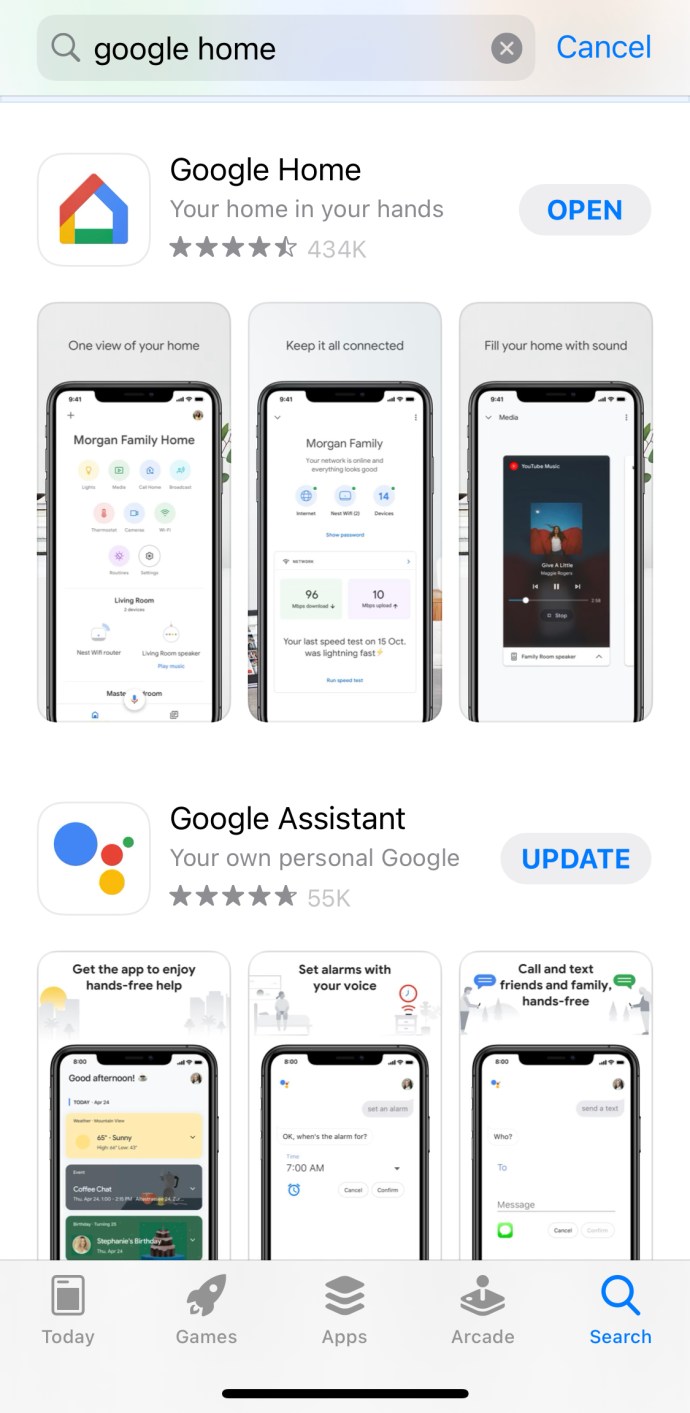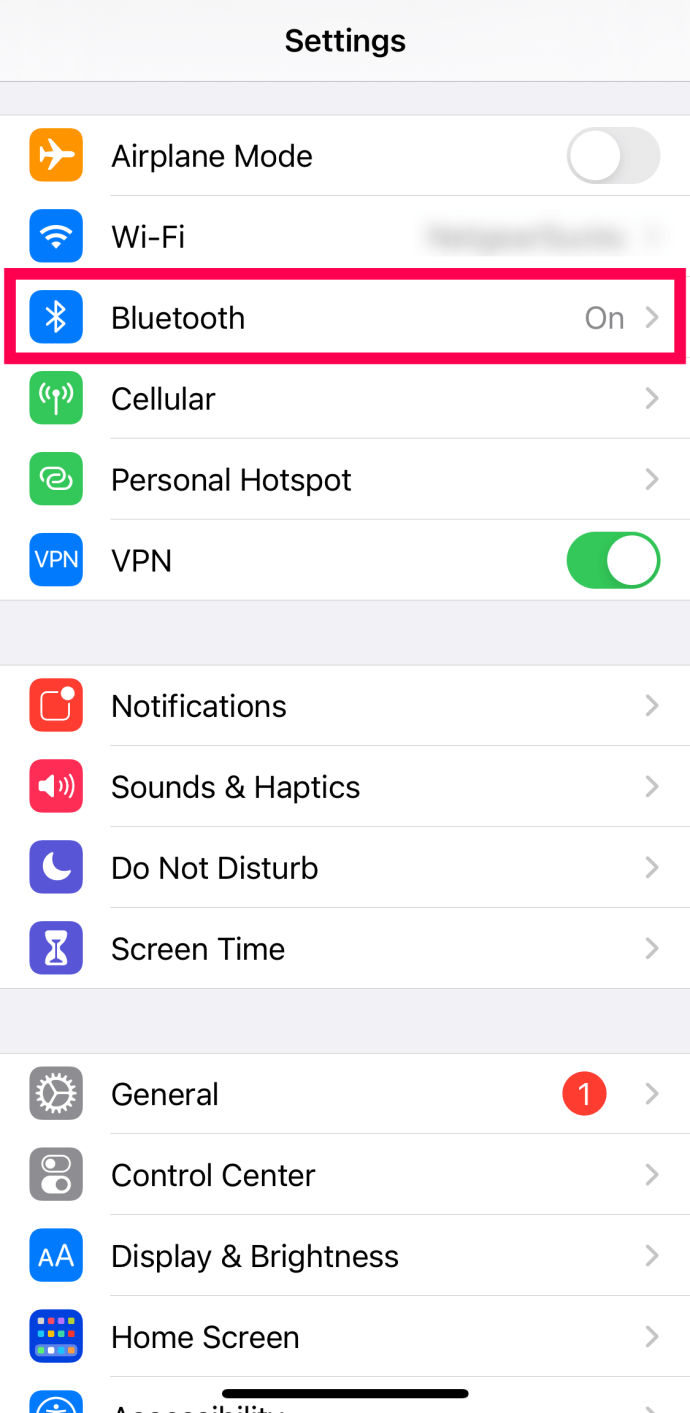Google Home este o completare excelentă pentru orice casă modernă. Cu o mulțime de funcții și comenzi, Google Home vă poate ajuta să vă urmăriți programul, dispozitivele de acasă inteligente și multe altele.

Doriți să configurați Google Home pe dispozitivul dvs. mobil, dar nu sunteți sigur dacă ceva conceput pentru Android va funcționa pe iPhone-ul dvs. Apple? Deși procesul poate fi dificil, este foarte posibil să obțineți o configurare a Asistentului Google și să lucrați pe iPhone.
Deci sa începem.
Google Home pentru iPhone
Google Home funcționează, de fapt, pe iPhone. Ceea ce va trebui să faceți mai întâi este să descărcați aplicația Google Home pe dispozitiv pentru a începe. Acest lucru este, desigur, presupunând că ați achiziționat deja un Google Home pentru utilizare.
Va trebui să aveți Google Home deja configurat și operațional în casa dvs. înainte să ne facem griji pentru aplicație. Dacă tocmai l-ați achiziționat și primit, scoateți-l din cutie și conectați-l la o sursă de alimentare constantă. În acest fel, procesul de asociere a Google Home cu iPhone-ul dvs. va decurge fără probleme.
Descărcarea aplicației Google Home
După ce ați conectat și ați pornit Google Home, putem prelua aplicația Google Home din iPhone App Store.
Va trebui să:
- Porniți iPhone-ul și atingeți aplicația App Store.
- Căutați „Google Home”.
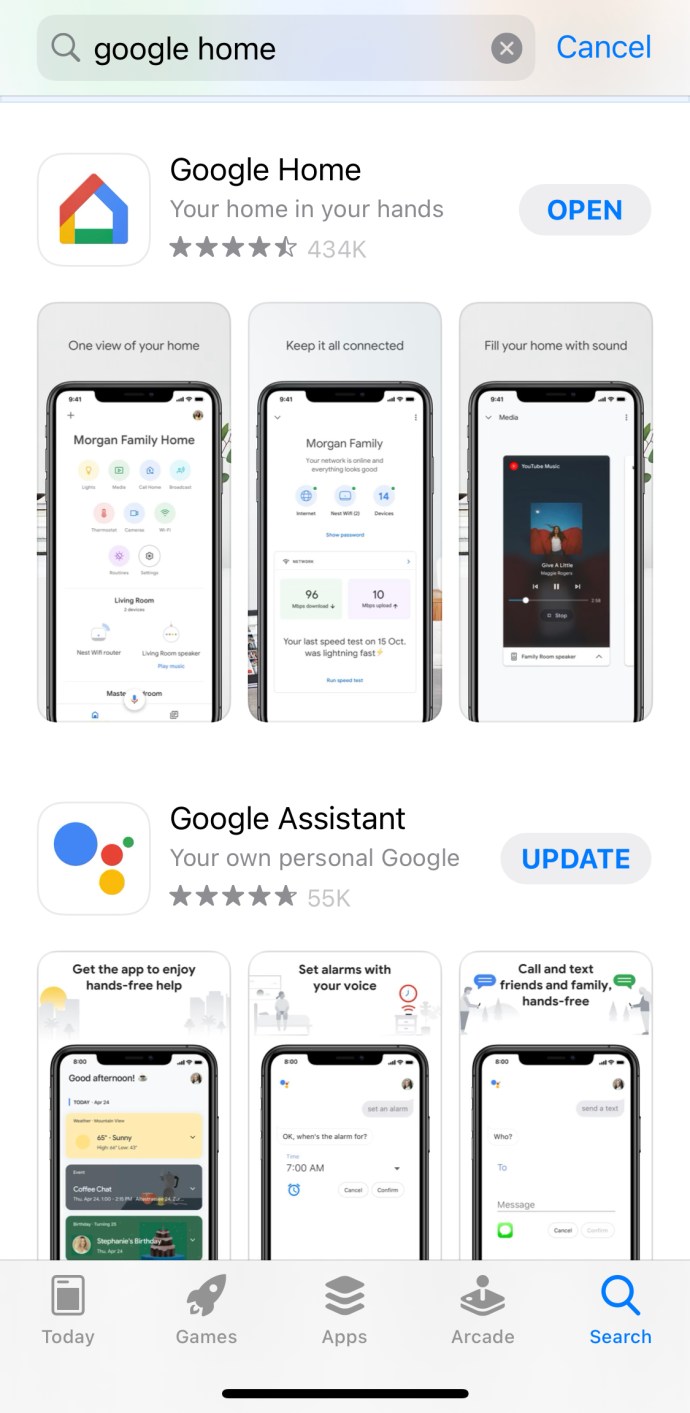
- Odată localizat, atingeți obține butonul și folosiți fie parola pentru cont, fie confirmați-vă identitatea cu Touch/Face ID. Alegerea va depinde de opțiunea pe care ați configurat-o și ați avut la dispoziție.
- După ce ați confirmat ID-ul, aplicația va începe descărcarea și instalarea pe iPhone.
- Când instalarea aplicației a fost finalizată, an Deschis butonul va apărea în partea dreaptă a acestuia.
- Apasă pe Deschis butonul pentru a lansa aplicația Google Home.
- Dacă ați părăsit ecranul și ați revenit la ecranul de pornire, puteți găsi aplicația și acolo. Doar atingeți pictograma pentru a o lansa.
Acum este timpul să configurați Google Home și să îl conectați la iPhone.
Conectarea Google Home la iPhone
Cu Google Home conectat la o sursă de alimentare și aplicația instalată pe iPhone, următorul pas este să vă asociați unul cu celălalt. Acest lucru necesită ca ambele dispozitive să fie pornite și este disponibilă o conexiune WiFi.
Pentru a începe procesul de împerechere:
- Lansați aplicația Google Home pe iPhone și atingeți Incepe care va fi situat în colțul din dreapta jos al ecranului.
- Selectați contul Gmail pe care îl veți atașa la Google Home și apoi atingeți Bine . Acest lucru va pune iPhone-ul în mișcare pentru a căuta dispozitive Google Home din apropiere.
- Odată ce un dispozitiv este găsit, veți fi alertat de iPhone-ul dvs. declarând „Google Home găsit”. Apoi se va conecta la dispozitiv.
- Atingeți Următorul în colțul din dreapta jos al ecranului pentru a începe configurarea Google Home.
- Noul ecran va trebui să selectați rețeaua WiFi pe care o va folosi Google Home. Localizați și alegeți rețeaua WiFi dorită și apoi apăsați pe Următorul în colțul din dreapta jos al ecranului.
- Acest ecran vă va face să introduceți parola sau fraza de acces pentru rețeaua dvs. WiFi. Odată introdus, faceți clic Conectați .
- Google Home este acum conectat la rețeaua WiFi. Tot ce a mai rămas este să vă setați Asistentul Google.
- Google vă va cere să confirmați permisiunile pentru a utiliza informațiile dispozitivului, activitatea vocală și activitatea audio. Pentru a continua, atingeți da .
- Nu trebuie să atingeți Da dacă alegerea vă face inconfortabil. Cu toate acestea, pentru a profita la maximum de experiența dvs. Google Home, veți dori să respectați aceste cerințe.
- Aici vine partea distractivă. Învățarea Asistentului Google să vă recunoască vocea pentru comenzi. Pe ecran veți găsi câteva instrucțiuni de citit cu voce tare. Citiți-le pe fiecare clar și suficient de tare pentru ca Asistentul Google să le înțeleagă și să le proceseze.
- După finalizarea potrivirii vocale, atingeți Continua în partea dreaptă a ecranului pentru a continua cu restul procesului.
- Acum veți putea alege vocea Asistentului Google. Există câteva dintre care să alegeți, în funcție de preferințele dvs. de limbă.
- Google Home a adăugat peste 6 voci noi pe lista lor începând cu 2018. Continuă și dă-le un vârtej până când o găsești pe cea care îți place cel mai mult.
- După ce ați ales vocea Asistentului Google, vi se va solicita să vă introduceți adresa și să adăugați orice servicii de streaming de muzică pe care le doriți la Google Home.
- În cele din urmă, Google Home ar putea avea nevoie să instaleze niște actualizări noi, dacă ar fi disponibile. Acest lucru va dura doar câteva minute, așa că nu va trece mult până când vă veți pune toată munca grea în acțiune.
- După actualizare, Google Home va fi conectat la iPhone. În acest moment, puteți continua și puteți începe să dați comenzi verbale către Google Home.
Asociați-vă Google Home utilizând Bluetooth
Dacă nu doriți să utilizați aplicația Google Home sau nu aveți opțiunea, puteți încă asocia cele două dispozitive folosind Bluetooth. Asocierea iPhone-ului cu dispozitivul Google Home este simplă.
Asociați folosind comanda vocală Google Home
Mai întâi, folosind comanda vocală spuneți „Ok Google, asociere Bluetooth”. Dispozitivul dvs. Google Home va intra automat în modul de asociere. Apoi, urmați acești pași:
- Deschideți Setări pe iPhone și atingeți Bluetooth.
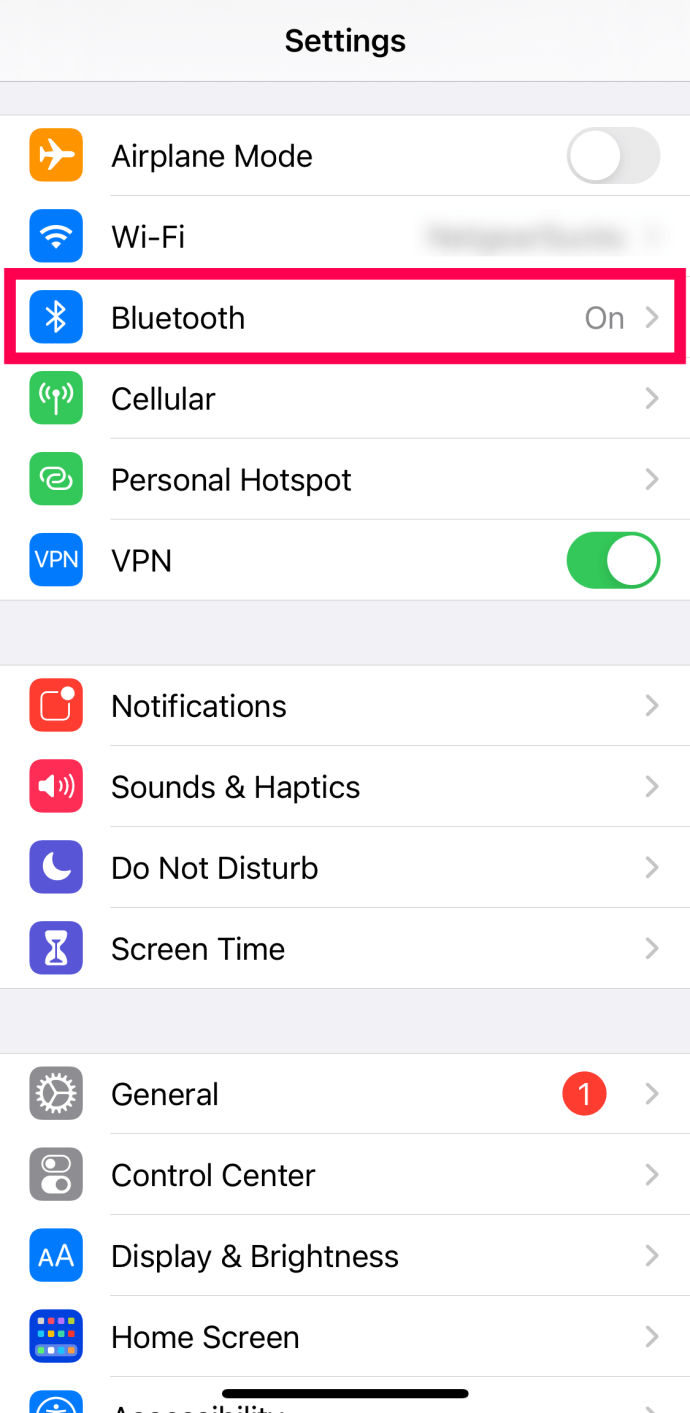
- În partea de jos a acestei ferestre, veți vedea „Dispozitive disponibile”. Atingeți dispozitivul dvs. Google Home.
- Deși poate dura un moment, dispozitivele dvs. se vor împerechea.
Acum puteți reda muzica sau audio prin Google Home folosind comenzile de pe iPhone.
Asociați folosind aplicația Google Home
O altă opțiune de a vă asocia dispozitivele prin Bluetooth este utilizarea aplicației Google Home, așa cum am explicat mai sus. Această metodă este, de asemenea, simplă, dar veți avea nevoie de aplicația Google Home, de un cont Gmail și de conexiune la internet pentru a parcurge următorii pași.
- Deschideți aplicația Google Home și atingeți pictograma Acasă din colțul din stânga jos.
- Atingeți dispozitivul pe care doriți să îl asociați cu iPhone-ul.
- În colțul din dreapta sus, atingeți roata de setări.
- Atingeți „Audio”.
- Atingeți „Dispozitive Bluetooth asociate”.
- Atingeți pentru a activa asocierea pe dispozitivul dvs. Google Home.
Cam despre asta e! Din fericire, Google Home este perfect compatibil cu dispozitivele iOS. Indiferent de sistemul dvs. de operare preferat, puteți avea în continuare acces la tot ceea ce Google Home are de oferit.